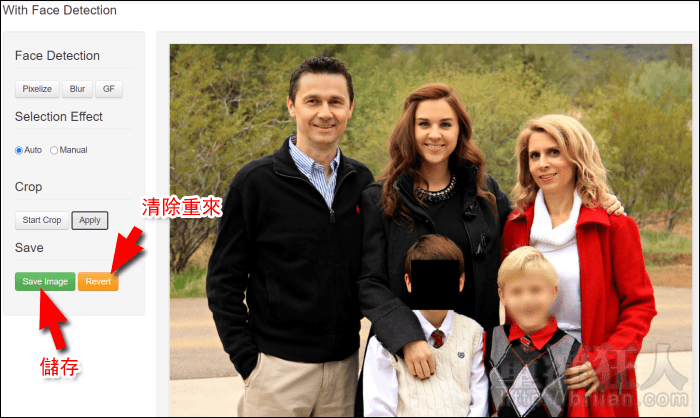在網路世界裡分享任何照片都要相當的小心,若一個不注意將個資洩漏出去,等到發現時,資料可能都已經在網路上傳開了,所以在上傳照片、圖片前,必須仔細檢查將想遮的、該遮的都用馬賽克遮好遮滿,如果真的不會使用修圖軟體,,
它是一款線上的馬賽克工具,有辨識人臉的功能,可自動找出照片中所有的人臉並直接打上馬賽克,馬賽克的類型包含像素化、模糊化,也可以選擇使用 V 怪客的經典面具來取代。
如果沒有要將所有的人臉都打上馬賽克,或是想要遮蓋其它非人臉的畫面,甚至是發現它馬了不該馬的區域,都可以切換成「手動模式」自己動手圈選想要遮蓋的部份,一樣有像素化、模糊化可選擇,或是也能使用黑色色塊來遮蔽。
網站還有提供「裁切」功能,可簡單快速的裁切照片的尺寸大小,最後就能將照片存回電腦中使用。照片的編輯只會在瀏覽器中進行,不會上傳到伺服器或被儲存到其它任何地方,所以可以安心的使用唷!
- 網站名稱:Facepixelizer
- 網站網址:https://www.facepixelizer.com/
使用方法:
第1步 開啟網頁後,直接將想要編輯的照片拖曳到右側區塊中。

第2步 預設為「自動」模式,可直接在左側的「Face Detection」下選擇想要的馬賽克類型,選擇後數秒就能看到照片中的人臉被打上馬賽克了。


第3步 但如果你發現程式偵測到的人臉位置不太對勁(如下圖),或是只想遮蓋部份的人臉或其它非人臉的區塊,可以在「Selection Effect」下切換為「Manual」手動模式。

第4步 手動模式也有三種類型可選擇,模糊、像素或使用黑色色塊,在「Size」的部份可調整強度。接著只要在照片中圈選想要馬賽克的範圍,就能直接遮蓋。

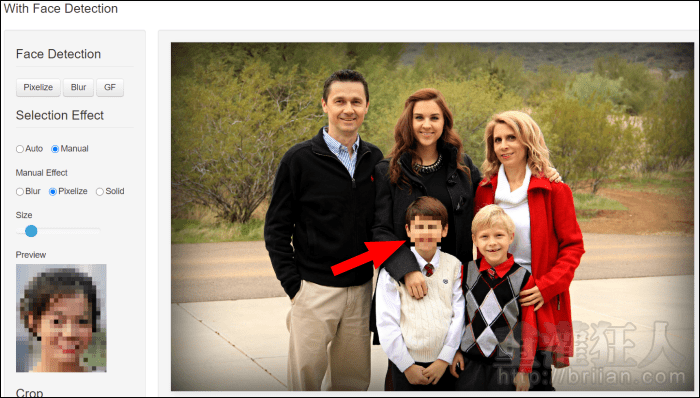
第5步 有需要的話,還可裁切照片,點擊「Start Crop」即可調整裁切框,再按下「Apply」就能完成裁切。

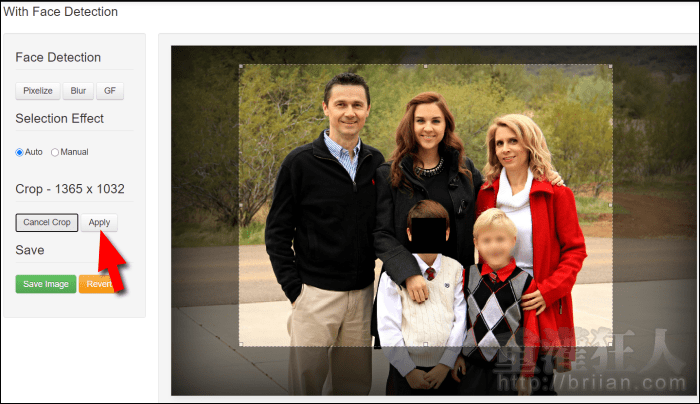
第6步 如果在編輯當中有想重新操作的話,可點擊「Revert」全部清除重來。點擊「Save Image」就能將照片儲存到電腦中。